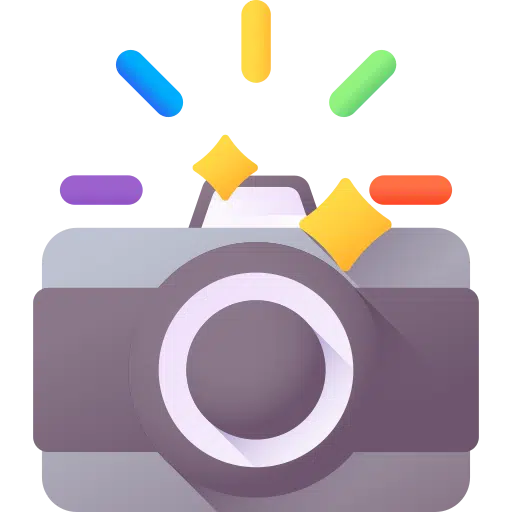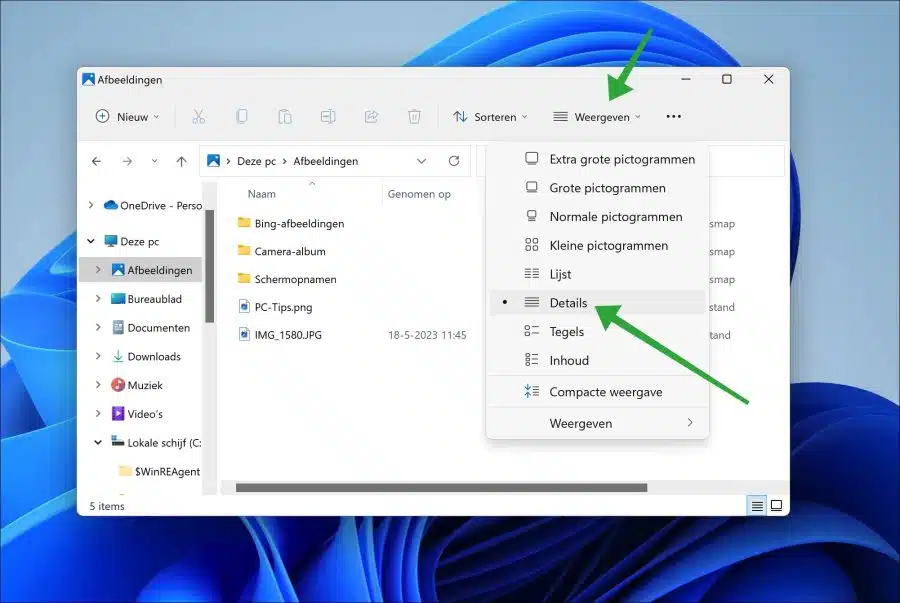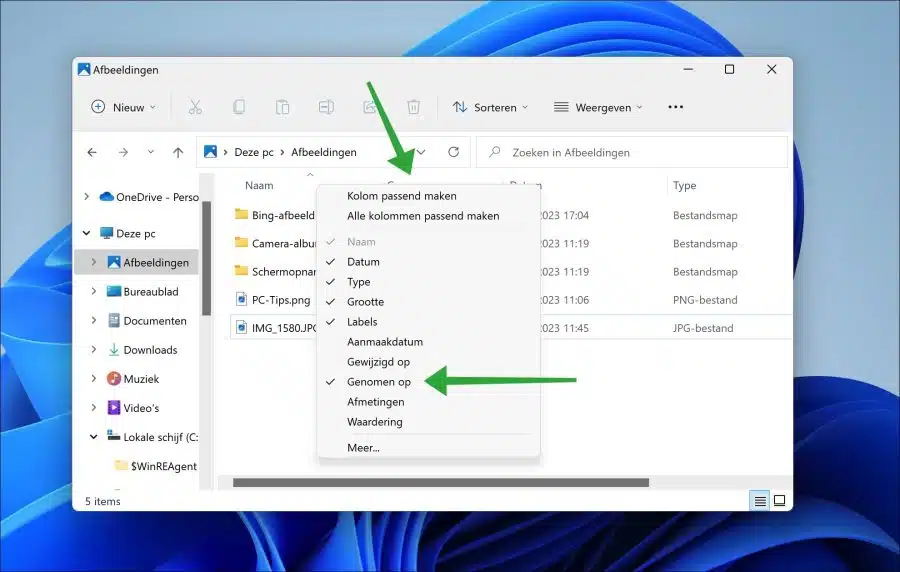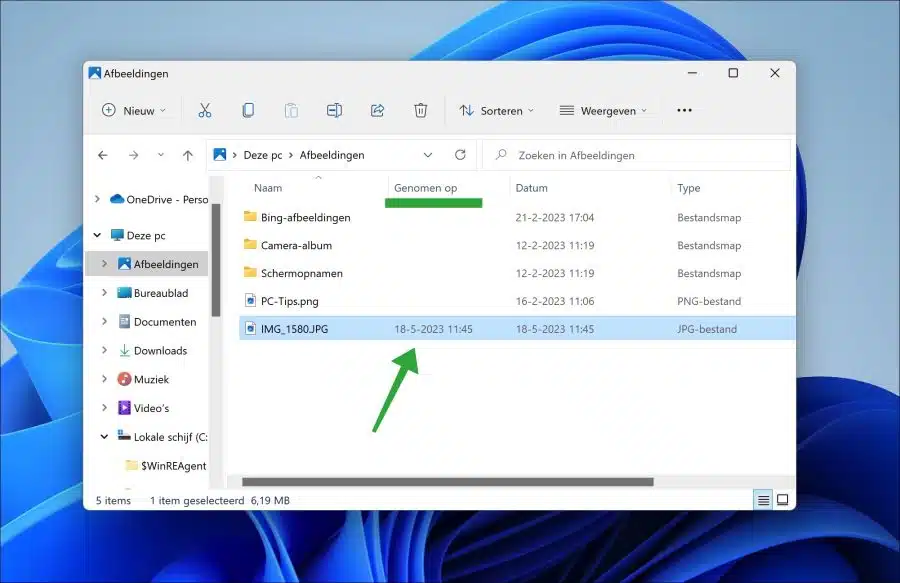如果您想知道照片的拍摄时间,可以将“拍摄时间”列添加到 Windows 资源管理器。
“拍摄时间”列可让您立即了解特定文件夹中照片的拍摄时间。这样可以更轻松地按日期识别照片,以识别特定系列或更好地组织您的数码照片。
请注意,“采取”栏并不总是被填满。此列从照片中提取 EXIF 数据以确定其拍摄时间。 EXIF 数据是元数据,这意味着照片包含诸如照片拍摄时间、拍摄时间等信息。 相机设置 可能还有位置信息。根据拍摄照片的设备,可以使用 EXIF 数据。如果此元数据不可用,则无法确定照片的拍摄日期,Windows 资源管理器中的“拍摄日期”列将保留为空。
“采取”是 Windows 资源管理器中的标准列,但仍必须显示。这就是它的工作原理。
将“拍摄于”添加到 Windows 照片资源管理器
仅当在“详细信息”视图中使用时,才能显示“采取”列 Windows资源管理器.
打开 Windows 资源管理器。单击功能区中的“查看”,然后单击“详细信息”。
您现在已在 Windows 资源管理器中启用详细信息视图。
现在用鼠标右键单击其中一列。然后单击菜单中的“Taken on”将此列添加到视图中。
您现在将看到一个名为“Taken on”的新列。您可以通过按所需顺序拖动来移动此列。这样你就可以进入 Windows资源管理器 始终查看照片拍摄时间是否包含必要的 EXIF 数据。
我希望这对你有帮助。感谢您的阅读!